Bagaimana Anda Dapat Dengan Mudah Memperbaiki Posting Facebook Tidak Ada Hasil Gambar
Diterbitkan: 2022-12-03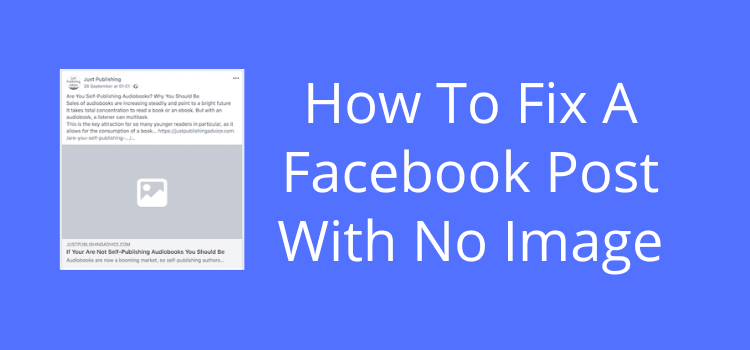
Apakah Anda mengalami masalah dengan gambar kiriman Facebook Anda yang tidak muncul?
Ini menjengkelkan ketika Anda mendapatkan kotak abu-abu alih-alih gambar unggulan di saham Facebook Anda.
Anda menghabiskan berjam-jam menulis posting blog baru atau artikel promosi buku.
Kemudian, ketika Anda membagikannya di Facebook, tidak ada gambar di media sosial. Hanya kotak abu-abu jelek untuk pengguna Facebook.
Tentang gambar Facebook
Tidak ada masalah dengan Facebook saat Anda mengunggah gambar dalam ukuran penuh.
Ini bisa untuk gambar profil atau gambar sampul untuk halaman Facebook Anda.
Facebook segera merender setiap foto yang diunggah langsung agar sesuai dengan ukuran gambar dan rasio aspek Facebook dan menyimpannya di halaman Anda.
Jika Anda menulis postingan baru dan langsung mengunggah gambar, biasanya juga tidak ada masalah.
Tetapi Anda harus tahu bahwa gambar Anda tidak akan memiliki tautan, yang tidak bagus untuk pengguna seluler.
Anda harus menambahkan tautan di akhir teks Anda secara manual. Tetapi seringkali sangat kecil sehingga sulit bagi pengguna seluler untuk mengklik.
Sebaiknya gunakan gambar tautan untuk membuat posting Facebook baru untuk menambahkan posting atau artikel blog Anda.
Bagaimana Facebook membagikan tautan gambar
Anda dapat membagikan halaman apa pun di Web, termasuk postingan di blog atau situs web Anda, menggunakan aplikasi berbagi.
Facebook menghapus halaman dan menarik judul dan deskripsi teks serta gambar. Namun gambar tersebut tidak disimpan di Facebook.
Facebook menarik gambar yang Anda lihat di kiriman Anda dari blog atau kiriman bersama Anda. Ini berfungsi sama untuk profil pribadi atau halaman bisnis.
Tidak masalah jika Anda menggunakan tombol bagikan di situs web eksternal atau menempelkan tautan situs ke editor posting Facebook.
Saat Anda membagikan tautan halaman, itu akan muncul di umpan berita pengguna Facebook lain dengan teks dan gambar yang benar.
Ini akan terlihat seperti gambar di bawah ini.

Saat Anda berhasil membagikan halaman, Anda akan melihat tiga bagian terpisah.
Di bagian atas adalah teks, termasuk alamat tautan halaman. Tautan sering disingkat, tetapi masih berfungsi.
Berikutnya adalah gambar. Saat dirender dengan benar, gambar juga merupakan tautan.
Itu membuatnya lebih mudah bagi seseorang yang menggunakan perangkat seluler. Yang harus dilakukan pengguna hanyalah mengklik gambar dengan jari atau ibu jari mereka.
Terakhir, mungkin ada kotak untuk konten meta SEO. Itu hanya akan muncul jika halaman eksternal memiliki tag deskripsi meta ini termasuk dalam posting asli.
Mengapa gambar berbagi Facebook saya tidak muncul?
Tapi terkadang, ada gremlin Facebook yang bekerja. Ini adalah hasil dari beberapa tag kode latar belakang yang salah.
Kadang-kadang bisa menjadi masalah umum dengan Facebook tidak memuat gambar dengan benar. Sebelum Anda mencoba untuk memperbaiki masalah ini, periksa halaman dan profil Facebook lainnya untuk melihat apakah masalah tersebut tersebar luas.
Jika ya, tunggu beberapa jam. Facebook biasanya menyelesaikan masalah seperti ini dengan cukup cepat.
Facebook menggunakan sistem berdasarkan apa yang disebut Open Graph tags (OG).
Tag meta ini mengatur parameter untuk semua ukuran teks dan gambar Facebook di pos bersama di Facebook.
Ketika tag gambar OG untuk ukuran tampilan unggahan gambar salah, Facebook tidak memuat apa pun atau kotak abu-abu sebagai pengganti gambar.
Itu juga bisa terjadi jika gambar Anda lebih kecil dari 200 piksel.
Ini adalah dua kemungkinan hasil ketika tag konten gambar OG properti meta ini untuk URL gambar Anda salah format. Salah satunya adalah kotak abu-abu, dan yang lainnya tidak ada gambar sama sekali.
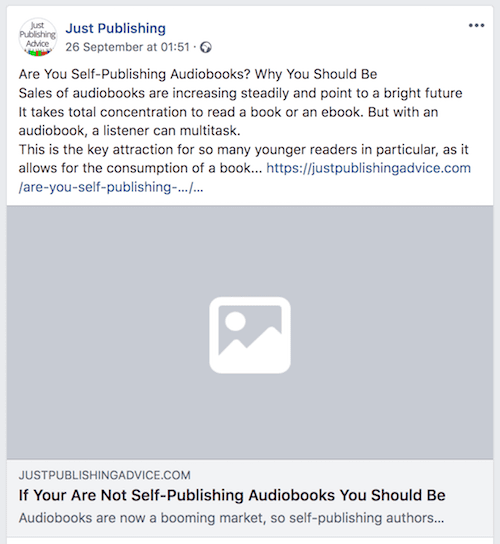
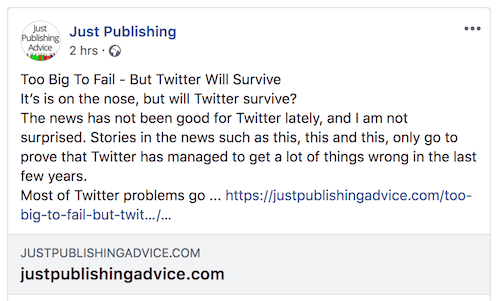
Kedua hasil tersebut akan mengurangi perhatian dan keterlibatan Anda untuk postingan Anda.
Beberapa pemasar media sosial mengatakan tidak ada gambar, tidak ada klik.
Ungkapan tersebut sangat benar, jadi Anda perlu memperbaiki masalah share Facebook Anda yang tidak menampilkan gambar.

Perbaiki 1. Cara memperbaiki kiriman Facebook dengan gambar yang hilang
Perbaikan termudah untuk gambar kiriman Facebook yang tidak ditampilkan adalah menambahkan kiriman baru dengan menggunakan URL halaman yang ingin Anda bagikan.
Tidak yakin bagaimana cara menyalin tautan URL dari posting blog Anda? Anda dapat membaca artikel kami tentang cara menyalin dan menempelkan tautan URL.
Buka editor posting Facebook Anda di ponsel atau desktop.
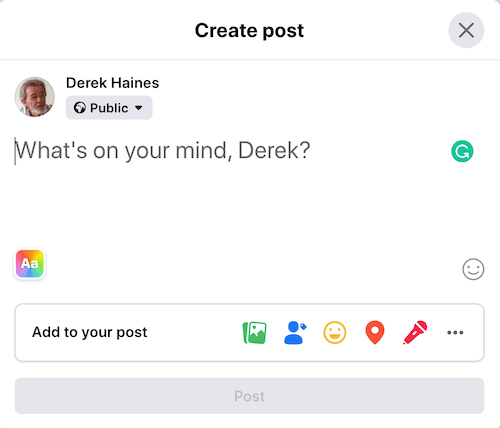
Jika tertulis Apa yang Anda pikirkan, atau Tulis postingan, tempelkan tautan halaman Anda ke postingan blog Anda.
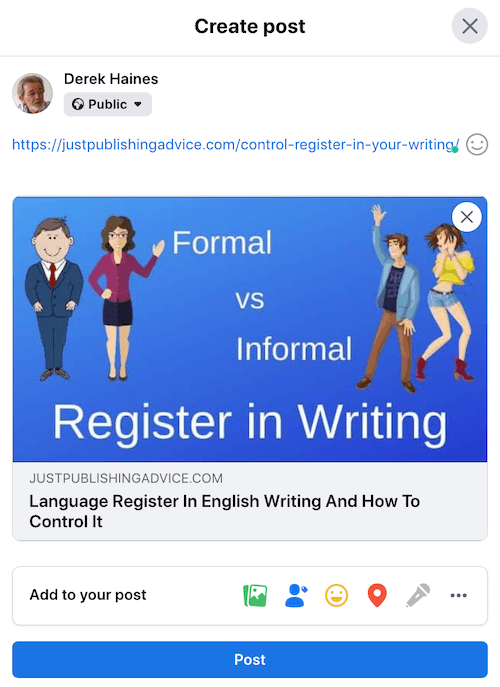
Anda dapat melihat tautan URL yang saya tempel di bagian atas. Mungkin butuh beberapa detik, tetapi jika gambar Anda dirender, maka semuanya baik-baik saja dengan pratinjau gambar dan tautan Anda.
Langkah selanjutnya adalah menambahkan teks Anda. Anda dapat menimpa tautan URL jika diinginkan karena gambar Anda akan menjadi tautannya.
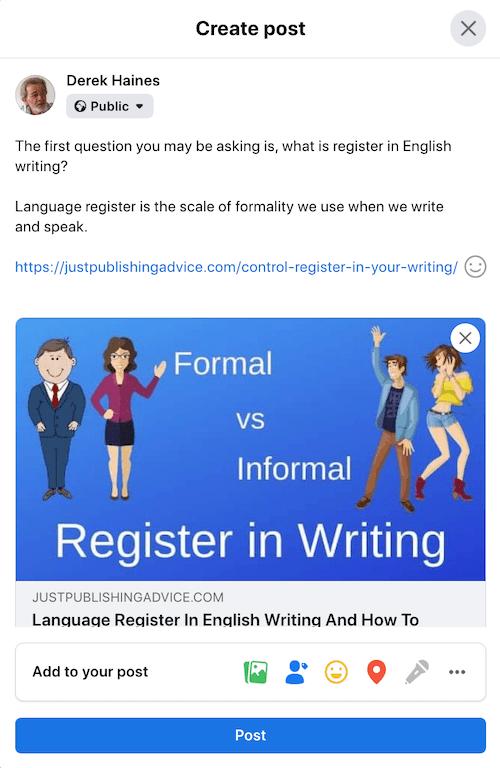
Sekarang Anda dapat memposting tautan bersama Anda, dan semuanya akan berfungsi dengan benar. Anda mungkin juga ingin menghapus kiriman Anda sebelumnya tanpa gambar atau kotak berwarna abu-abu.
Perbaiki 2. Jika masih tidak ada gambar, gunakan Alat Debugging Facebook
Jika langkah pertama tidak berhasil, ada cara lain agar Facebook mengenali gambar Anda.
Anda harus pergi ke halaman pengembang Facebook yang disebut Facebook Debugger.
Kadang juga disebut Facebook Link Debugger atau link scraper.
Jika Anda ingin menyalin alamatnya, itu adalah 'https://developers.facebook.com/tools/debug/sharing/'
Anda akan melihat layar ini saat mencapai alat debugger. Dari sini, Anda bisa membuat Facebook mengambil informasi scrape baru.
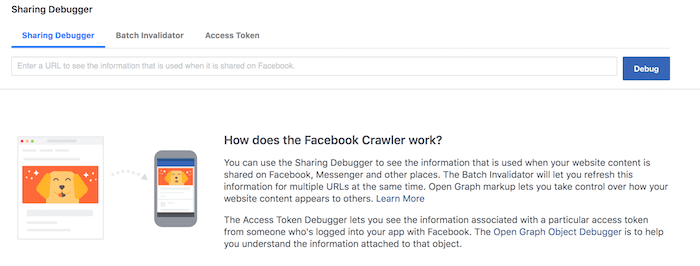
Masukkan link URL Anda dan kemudian klik Debug. Alat debug akan mencoba memperbaiki tag meta grafik terbuka Anda.
Jika Anda tidak melihat gambar Anda pada percobaan pertama, klik Scape sekali atau dua kali.
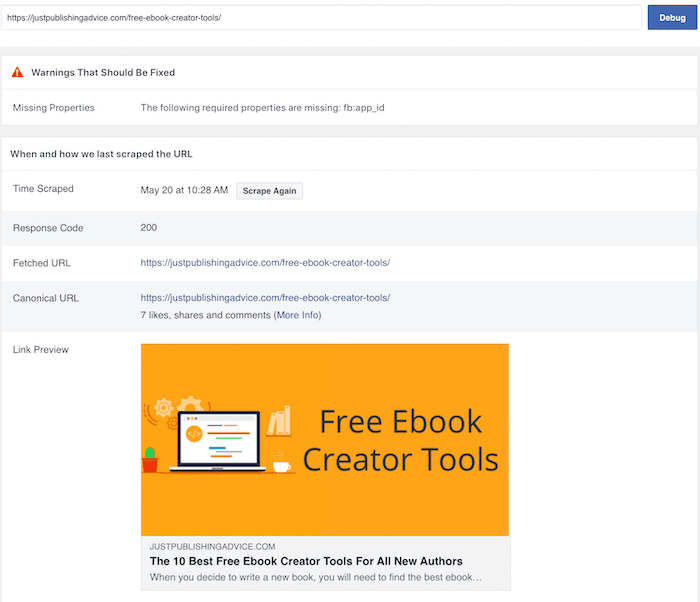
Saat Anda melihat gambar Anda muncul, Anda akan tahu bahwa Facebook sekarang dapat melihat tag gambar dan dimensi gambar Anda dengan benar.
Jika Anda melihat pesan kesalahan untuk missing: fb:app_id , Anda dapat mengabaikannya. Anda dapat membaca penjelasan ini oleh Yoast dan mengapa tidak menjadi perhatian.
Sekarang kembali ke langkah pertama, bagikan halaman blog Anda lagi, dan postingan Anda akan berfungsi dengan sempurna.
Perbaiki gambar bersama Twitter dan Linkedin
Ada juga alat debug yang tersedia untuk Twitter dan Linkedin jika Anda perlu menggunakannya.
Validator Kartu Twitter bekerja dengan cara yang mirip dengan debugger Facebook.
Tapi itu memiliki satu keuntungan yang signifikan. Setelah Anda memvalidasi gambar yang Anda bagikan, itu akan memperbaikinya di timeline Anda.
Anda tidak perlu memposting ulang. Anda harus menunggu sekitar setengah jam, tetapi kemudian gambar Anda akan ditampilkan.
Inspektur Pos Linkedin bekerja dengan cara yang sama.
Tapi saya menemukan itu tidak dapat diandalkan seperti dua lainnya. Namun, patut dicoba jika Anda memiliki masalah.
Perbaiki 3. Ketika semuanya gagal
Jika Anda mendapatkan kotak abu-abu setelah langkah satu dan dua, pilihan terakhir adalah mengganti nama gambar Anda di blog atau situs web Anda.
Dengan melakukan itu, itu akan memberi tahu Facebook untuk memulai scape baru dari halaman blog Anda, yang hampir selalu berfungsi.
Untuk melakukannya, hapus gambar unggulan atau gambar pertama dari blog Anda.
Sekarang simpan gambar Anda dengan nama file baru. Misalnya, jika nama file gambar Anda adalah flossy.jpeg , ubahlah menjadi newflossy.jpeg .
Selain itu, pastikan gambar Anda berukuran lebih besar dari 600 x 315 piksel, tetapi sebaiknya lebih dari 1200 x 630 piksel.
Sekarang unggah gambar Anda dengan nama file baru ke posting blog Anda dan publikasikan kembali.
Kemudian gunakan langkah pertama lagi, dan postingan Anda sekarang akan memiliki gambar.
Ringkasan
Gambar di halaman Facebook Anda, seperti foto profil atau foto sampul acara Facebook, disimpan di Facebook.
Anda tidak akan pernah memiliki masalah dengan gambar yang diunggah langsung ini.
Jika Anda menjalankan iklan Facebook, gambar tunggal Anda disetel ke setelan lebar piksel yang disarankan. Gambar iklan Anda akan pas dan berfungsi dengan baik di Facebook.
Namun gambar media sosial pada kiriman bersama dari halaman eksternal, seperti kiriman blog, disimpan di tempat lain di Internet.
Inilah yang dapat menyebabkan masalah gambar posting Facebook tidak muncul. Facebook hanya merender salinan gambar eksternal. Tetapi prosesnya bisa salah dari waktu ke waktu.
Itu juga mengapa terkadang Anda melihat gambar persegi kecil terpotong di bagian atas dan bawah, bukan gambar ukuran penuh di kiriman Facebook.
Ini karena dimensi gambar lebih kecil dari yang dibutuhkan Facebook untuk merender dalam ukuran yang lebih besar.
Sebaiknya gunakan gambar berkualitas tinggi di postingan blog Anda. Tetapi pertahankan agar ukuran file sedang.
Jika Anda menggunakan stok foto bebas royalti atau gambar gratis apa pun, pastikan Anda mengubah ukurannya dengan tepat.
Jika Anda tidak yakin tentang dimensi gambar, Anda dapat menggunakan lembar contekan ini untuk memeriksanya.
Situs lain
Proses rendering gambar yang sama terjadi di sebagian besar situs media sosial.
Anda dapat menggunakan langkah-langkah di atas untuk memperbaiki masalah serupa tanpa gambar pada kiriman bersama di Twitter atau Linkedin.
Anda harus membagikan dan mempromosikan posting blog Anda atau artikel promosi buku di media sosial.
Tetapi gambar Anda harus dirender dengan benar, terutama untuk pengguna ponsel dan tablet.
Tidak ada alasan untuk menerima kotak abu-abu jelek di saham Facebook Anda.
Bagi penulis, ada juga masalah mengubah ukuran dan memotong sampul buku di media sosial.
Sayangnya, tidak banyak yang bisa Anda lakukan untuk mengatasi masalah ini selain mendesain gambar promosi lanskap.
Bacaan terkait: Cara Menambahkan Teks Anda Ke Gambar, Foto, atau Gambar Gratis
